- 철새지리정보 시작하기
철새지리정보 시작하기
메인 화면
- 철새지리정보는 생물다양성 홈페이지에서 별도의 링크로 실행됩니다.
- 초기 메인 화면에는 철새의 1)철새연구, 2) 위치추적기 이동경로 기능을 검색결과 목록과 지도 위치 표시 형식으로 제공합니다.
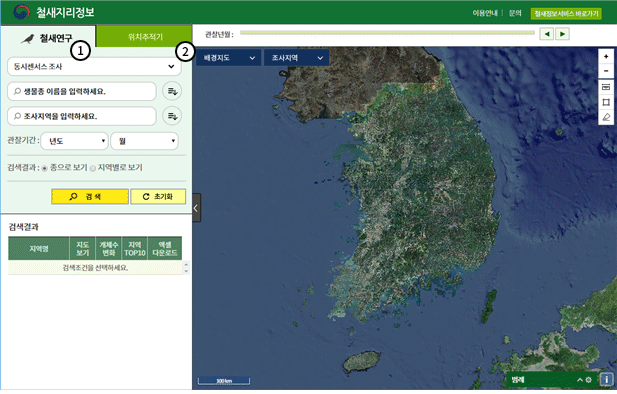
- 철새연구 화면 에서는 프로젝트선택, 생물종 선택, 조사지역 선택, 관찰기간 선택, 검새결과의 종별보기/ 지역별보기 선택의 6가지 선택 옵션을 제공합니다.
- 프로젝트 선택 에서는 동시센서스 조사, 도요조사, 도서조사 프로젝트 중에서 사용자 검색하고자 하는 프로젝트를 선택하여 철새연구 결과물을 검색할 수 있는 조건을 부여하게 됩니다. 기본선택은 동시센서스 조사입니다.
- 생물종 선택 에서는 생물종의 이름을 입력하면 드롭다운 형태의 언어순차 포함 검색조건을 만족하는 종목록 트리가 나타나게 됩니다. 그 목록 트리 중 검색하고자하는 종을 선택하면 검색을 수행할 수 있습니다.
- 생물종 선택의 목록트리 버튼을 클릭하면, 현재 철새지리정보에서 서비스 하고 있는 모든 종 목록에 대한 트리구조를 볼 수 있으며, 사용자가 조사하고자 하는 철새 종을 중복 선택하여 검색하실 수 있습니다. 선택 후 x 버튼을 누르면 검색 종 목록에 반영이 되고 트리창이 원상태로 돌아오게 됩니다.
- 위치추적기는 철새에 부착된 장치에서 수집되는 정보(철새 ID, 시간, 위치)를 이용하여 지도 상에 검색 기간에 해당하는 경로를 표시합니다.
- 메인 화면의 관찰년월 슬라이드 바는 종별/지역별 동시센서스 자료를 사용자가 마우스로 해당 년도/월을 선택하여 지도상에 동시센서스 변경 정보를 시각적으로 제공합니다.
- 철새지리정보에서 서비스하는 배경지도인 1) 일반/영상 지도는 국내 범위에서 국토교통부/공간정보산업진흥원이 제공하는 V-World OpenAPI이며, 2) 오픈스트리트맵은 전세계 지도를 무상으로 제공하는 오픈소스 그룹의 OpenAPI 연계입니다. 3) 초기 지도인 BlueMarble은 전세계 500m급 저해상도 무료 위성자료를 이용하여 구축한 자료이며, 4) 행정구역경계도는 통계청에서 제공받았으며,
- 조사지역은 동시센서스, 도서조사, 도요조사 지역을 나타내고 있으나 조류의 서식지역을 나타내는 경계가 아니며, 조사의 통계적 처리와 기록을 위해 국립생물자원관에서 제작한 지도를 이용합니다.
- 철새연구
철새연구
검색 기능
- 철새연구 프로젝트단위, 철새의 종, 관찰기간, 조사지역을 선택하고, 철새연구 자료를 검색하여 종단위의 결과와 지역별 검색 결과를 목록과 지도로 표시합니다.
- 프로젝트는 동시센서스조사, 도요조사, 도서조사 중에서 선택합니다.
- 철새의 종 선택은 입력 상자에 생물종의 이름을 입력하면 드롭다운 형태의 검색에 순차 확장 포함 검색조건을 만족하는 종 목록 트리가 나타나게 됩니다. 그 목록 트리 중 검색하고자하는 종을 선택하면 검색을 수행할 수 있습니다. 중복 선택도 가능합니다.
- 생물종 선택의 목록트리 버튼을 클릭하면, 현재 철새지리정보에서 서비스 하고 있는 모든 종 목록에 대한 트리구조를 볼 수 있으며, 사용자가 조사하고자 하는 철새 종을 중복 선택하여 검색하실 수 있습니다. 선택 후 x 버튼을 누르면 검색 종 목록에 반영이 되고 트리창이 원상태로 돌아오게 됩니다.
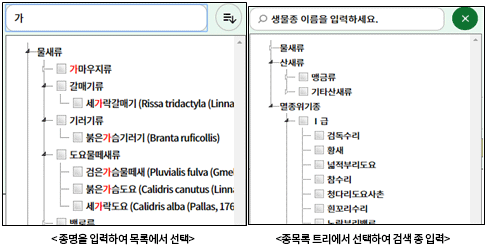
- 관찰지역 선택은 입력어 순차확장포함 검색이 가능하여 한 글자만 입력하여도 관찰지역 명칭데이터 목록에서 선택할 수 있습니다 .
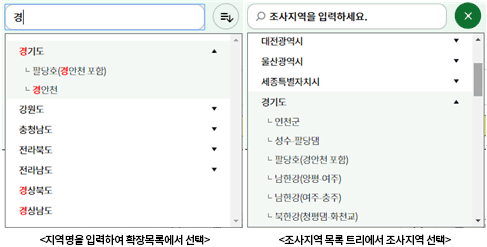
- 최소 검색 조건으로 관찰년월의 연도/월을 선택하며, 관찰지역은 “AND” 조건으로 자료를 제한합니다.
- 철새연구의 배경지도를 선택할 수 있으며, 철새연구 지도의 “원”표시에 마우스를 이동하면 자동으로 “지역명/종명/개체수/관찰년월” 정보를 표시합니다.
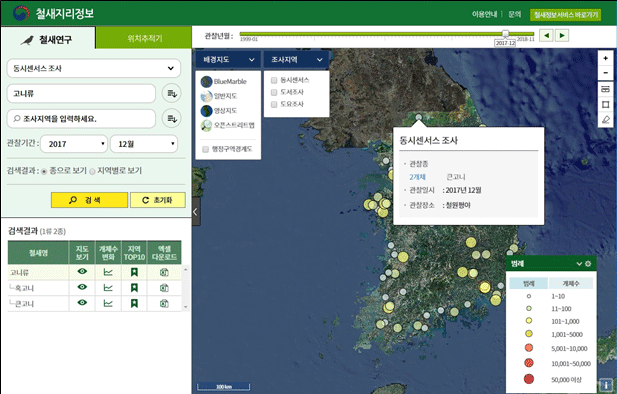
- 관찰년월은 철새 종별에 따라 자료가 있는 검색 년도와 월 목록만을 표시하며, 해당 년/월을 마우스로 선택하고, [검색] 버튼을 눌러 자료 조회를 실행합니다.
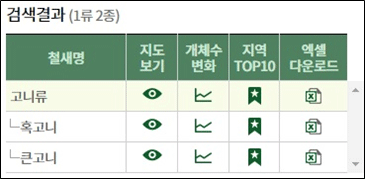
- 좌측 “검색결과” 탭에 “철새명”은 중분류까지 선택한 경우에 중분류 전체 항목과 개별 소분류 목록을 제공합니다. “지도보기”는 지도에 철새연구 표출여부를 결정하며, 개체수 변화는 철새연구 프로젝트 1월 기준으로 개체수를 그래프로 표시합니다. “지역TOP10”은 선택된 철새의 지역별 개체수가 가장 많은 순서대로 10개 항목을 목록으로 제공합니다. “엑셀 다운로드”는 지역별 전체 목록과 개체수를 CSV 파일 형식으로 다운로드합니다.
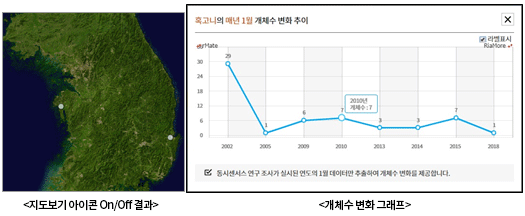
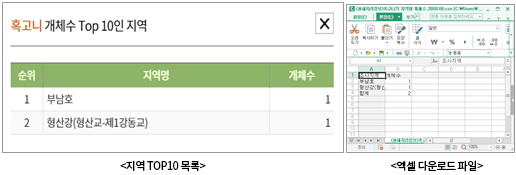
- 철새연구 범례 설정 : 범례의 [설정] 아이콘을 클릭하며 “원 크기”와 “색상” 체크 버튼과 범례 항목을 표시합니다. 아래의 그림은 범례 보기 설정에 따른 철새연구 프로젝트 지도 표출 결과로, 체크 버튼을 선택하고, [적용] 버튼을 클릭하면 실행됩니다.
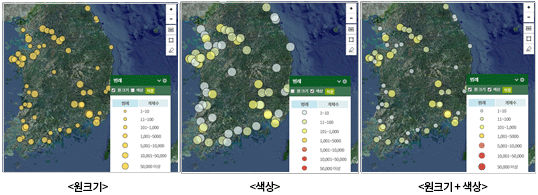
- 관찰년월 슬라이드바 기능 : 철새 종별(지역별) 검색을 수행한 후에, 지도 상단의 “관찰년월” 슬라이드바가 자동으로 최종 검색 년/월에 위치하며, 마우스로 슬라이드바를 드래그하여 원하는 년/월로 이동하면 해당하는 동시센서스를 지도 상에 표출합니다.
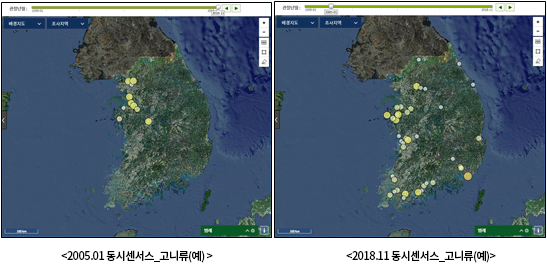
검색결과 지역별로 보기 기능
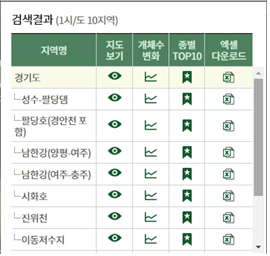
- 좌측 “검색결과” 탭에 “지역명”은 “시/도”까지 선택한 경우에 시도에 해당하는 동시센서스 지역 목록을 제공합니다. “지도보기”는 지도에 동시센서스 표출여부를 결정하며, 개체수 변화는 동시센서스 1월 기준으로 개체수를 그래프로 표시합니다. “종별TOP10”은 선택된 철새의 종별 개체수가 가장 많은 순서대로 10개 항목을 목록으로 제공합니다. “엑셀 다운로드”는 종별 전체 목록과 개체수를 CSV 파일 형식으로 다운로드합니다.
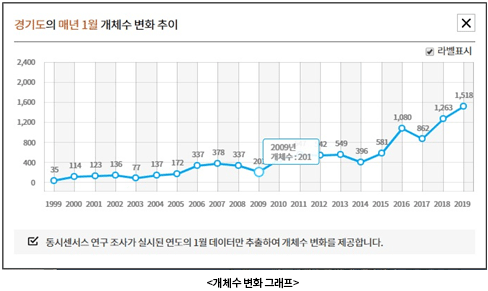
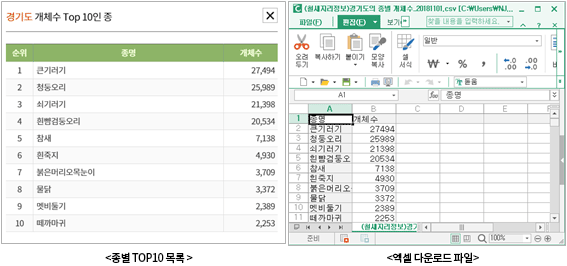
- 위치추적기
위치추적기
철새 3개월 내 위치 자동 표시
- 좌측 “위치추적기” 검색 탭을 선택하면 자동으로 수집된 철새의 “최근 3개월 내 전체 수신기의 최종 위치 표시” 기능이 실행됩니다.
- “검색결과” 목록에는 최종 수신기 목록이 표시되며, 지도 상에는 최종 수신기 위치가 “종별”로 같은 색의 원으로 표시되며 마우스를 원 위치로 이동하면 자동으로 “수신기/종명/일시/위치” 정보를 제공합니다.
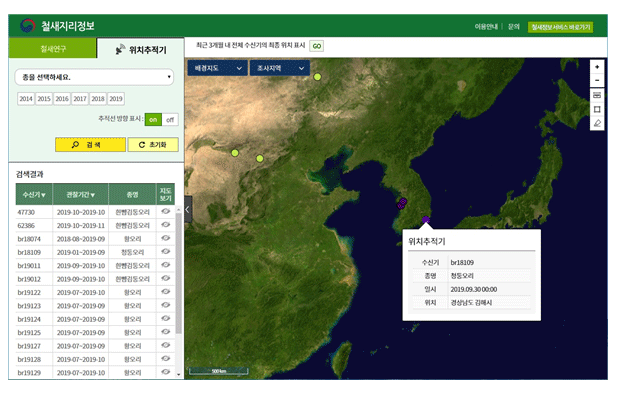
- 철새 3개월 내 위치 자동 표시” 기능은 “위치추적기” 검색 탭을 처음 선택하거나, 다른 기능 수행 후 지도 상단의 [GO] 버튼을 클릭하여 실행합니다.
- 최종 위치를 표시하는 지도상의 “원”을 마우스로 클릭하면, 아래와 같이 선택한 철새 수신시의 이동 경로를 자동으로 표시하고, “검색결과”목록에서 해당하는 수신기의 “지도보기” 아이콘이 On으로 전환됩니다.
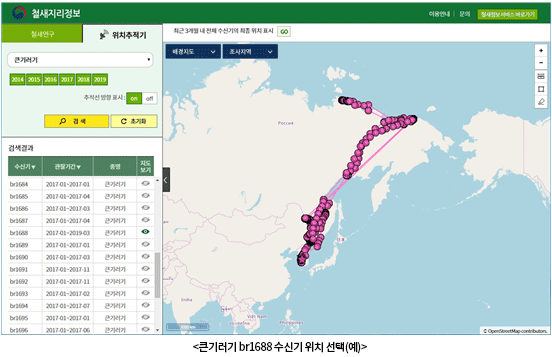
철새 종과 수신기 선택
- “위치추적기” 탭에서 최종 위치 표시 여부와 관련 없이, “종”을 선택하여 해당년도의 수신기 목록과 지도 상에 철새 이동 궤적을 표시합니다.
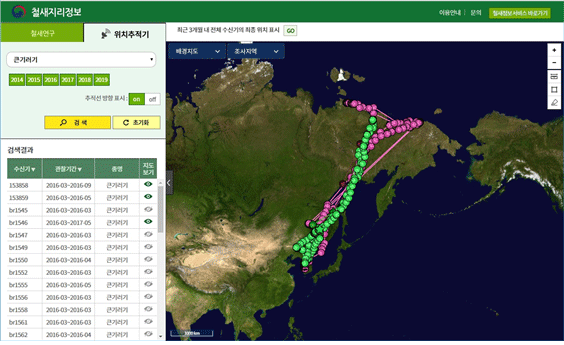
- “위치추적기” 탭에서 “종” 목록을 선택하면, 수신기 정보가 있는 년도의 버튼 색이 녹색으로 변경됩니다. “추적선 방향 표시”여부를 선택하고, [검색] 버튼을 클릭하면 “검색결과” 목록에 “수신기ID/관찰기간/종명/지도보기”를 제공합니다.
- 위치추적기 처음 목록의 지도보기를 자동으로 실행하여 지도 상에 선택한 추적기의 전체 궤적을 “시점, 화살표 궤적, 종점“을 구분하여 표시합니다.
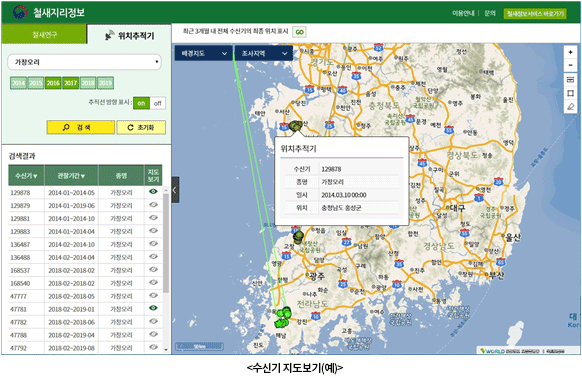
- “종” 선택에 따른 년도별 항목을 선택할 수 있으며, [검색] 버튼을 클릭하여 선택한 년도별 수신기 목록만을 표시합니다.
- 수신기는 15개 이내에서 중첩하여 “지도보기”를 선택할 수 있는데, 수신기 궤적 데이터가 많은 경우에는 지도 표출 시간이 지연될 수 있습니다. (추적선 방향 표시를 Off하면 궤적 표출 시간이 빨라집니다.)
- 지도 상의 궤적 포인트에 마우스를 이동하면 자동으로 “수신기ID/종명/일시/위치” 정보를 제공합니다.
- 지도 기능
지도 기능
지도 선택
- 지도의 배경지도는 아래와 같이 BlueMarble, 일반지도, 영상지도, 오픈스트리트맵을 개별적으로 선택할 수 있으며 “행정구역경계도”를 추가로 선택 할 수 있습니다. “조사지역”은 배경 지도위에 중첩됩니다.
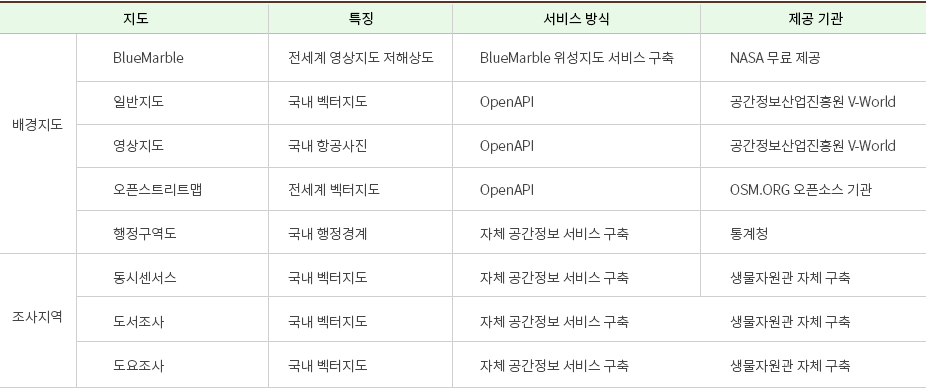

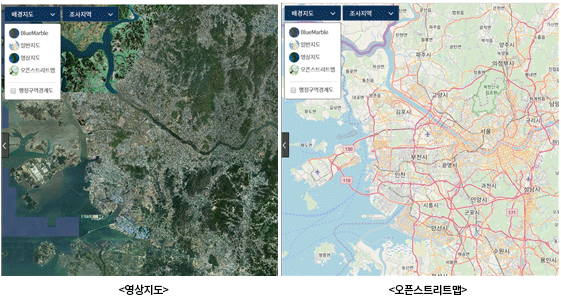
지도 툴바
- 철새정보의 지도 영역에 관한 설정 및 표시를 제어하는 기능입니다.
- 각 툴바는 클릭 시에 기능이 활성화 되고, 재 클릭 시에 기능이 초기화 되는 토글 기능을 제공합니다.
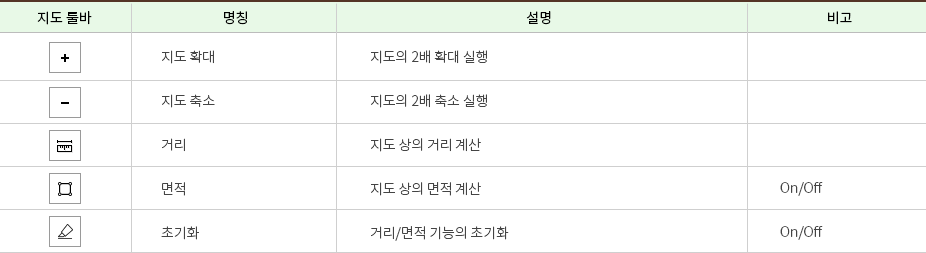
지도 툴바 - 거리
- “거리” 툴바를 선택하고, 지도 상에서 순차적으로 지점을 마우스로 클릭하면, 자동으로 거리를 합산하여 표시해 주고 더블클릭으로 기능을 종료합니다.
- 기능이 선택 된 상에서 연속적으로 지도 상의 거리를 측정할 수 있습니다.
- 거리값이 표시된 “X” 버튼을 클릭하면 해당 거리 표시 부분만 삭제됩니다.
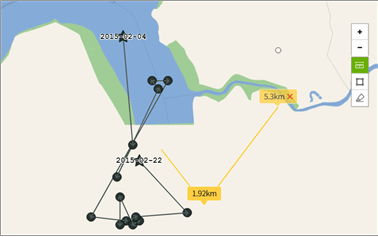
지도 툴바 - 면적
- “면적” 툴바를 선택하고, 지도 상에서 순차적으로 지점을 마우스로 클릭하면, 자동으로 면적을 합산하여 표시해 주고 더블클릭으로 기능을 종료합니다.
- 기능이 선택 된 상에서 연속적으로 지도 상의 면적을 측정할 수 있습니다.
- 면적값이 표시된 “X” 버튼을 클릭하면 해당 면적 표시 부분만 삭제됩니다.
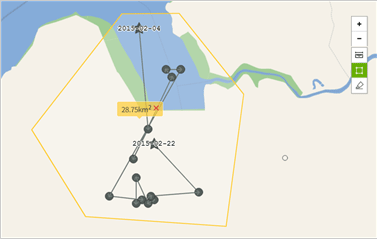
- 지도의 배경지도는 아래와 같이 BlueMarble, 일반지도, 영상지도, 오픈스트리트맵을 개별적으로 선택할 수 있으며 “행정구역경계도”를 추가로 선택 할 수 있습니다. “조사지역”은 배경 지도위에 중첩됩니다.